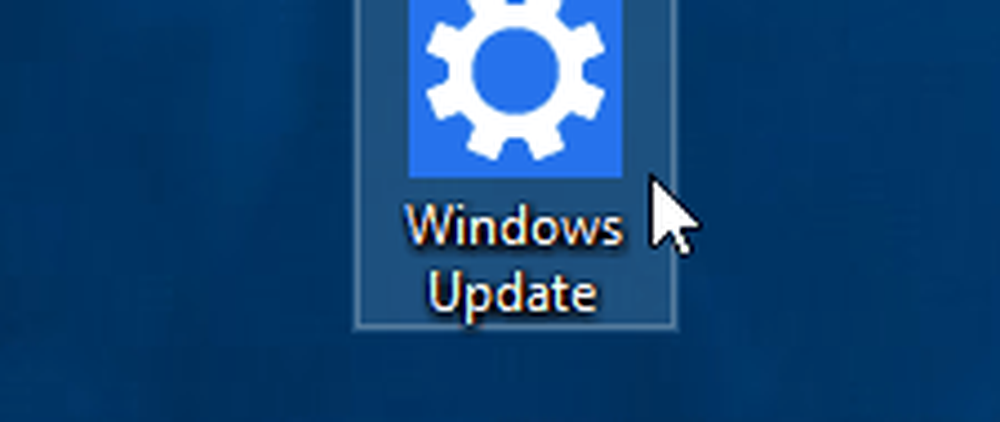Windows 10 Mail app synkroniseres ikke

Noen ganger kan du oppleve synkroniseringsproblemer med Post og kalender app på din Windows 10-enhet når den ikke kan hente innhold fra Outlook.com. Kanskje du bare har konfigurert kontoen din i Mail og Kalender-appen, og du ser feilmeldingen “Ikke synkronisert ennå“ eller “Vi fant ikke noe å vise her“. I dette innlegget vil vi se på hvordan du løser synkroniseringsproblemer og laster ned eldre e-postmeldinger fra kontoen din.
Windows 10 Mail app synkroniseres ikke
Hvis din Windows 10 Mail-app ikke synkroniseres automatisk med Outlook.com, er det noen få feilsøkingstrinn som hjelper deg med å fikse synkroniseringsproblemer.
Når synkroniseringsproblemer oppleves, er det mest tilrådelig til Oppdater Outlook Mail app og Windows 10. Noen ganger blir slike saker behandles i den kumulative oppdateringene som er rullet ut av Microsoft dermed sørge for at du har all den nyeste versjonen av OS og post-applikasjonen installert.
Du vil kanskje også først åpne Innstillinger> Personvern> Kalender og sørge for at La apper få tilgang til kalenderen min innstillingen er slått på. Når du har gjort dette, må du sørge for at du har konfigurert synkroniseringsinnstillingene dine i e-postprogram.
Nå, hvis du har konfigurert kontoen din på Post og kalender app for første gang, må operativsystemet hente e-post og kalenderoppføringer fra e-postserveren, noe som kan ta litt tid på grunn av innholdsstørrelse og type. Hvis du fremdeles står overfor problemene selv etter 30 minutter, kan du prøve trinnene nedenfor for å fikse synkroniseringsproblemer.
1. I Mail app velger du innstillinger og velg deretter Administrer kontoer. Velg kontoen du vil synkronisere for.

3. I neste blad, under rullegardinmenyen Last ned e-post fra, å velge når som helst. På samme måte, under menyen Last ned nytt innhold, å velge som varer kommer som standardalternativet. Kontroller også at synkroniseringsalternativet for e-post og kalender er slått på her.

4. Klikk Ferdig og trykk deretter på Save for å få innstillingene dine om bord.
Nå bør det ta litt tid å få det eldre innholdet fra e-postserverne og synkronisere det samme i din registrerte postkonto i Outlook Mail-appen.
Noen ganger kan du ikke velge alternativet Endre innstillingene for synkronisering av postboks som det blir gråtonet ut. Vel, dette er midlertidig da kontoen kan være under noen synkroniseringsoperasjoner på det tidspunktet som forhindrer deg i å få tilgang til synkroniseringsinnstillingene av sikkerhetshensyn. Du kan prøve igjen etter en stund når alternativet er tilbake i spill.
Til slutt vil du kanskje sjekke om sikkerhetsprogramvaren din på noen måte blokkerer synkroniseringen fra å ta plass.
Se dette innlegget hvis du mottar feil 0x80040154 i Mail & Calendar-appen, og denne av din Windows 10-post og kalender-app fryser eller virker ikke.